扮家家云渲染客户端已更新至最新版本∧渲染更极致!
已支持 CR动画渲染;
已支持CR渲染器5.0版本;
全面支持 VR2.0 - VR5.0 版本;
3Dmax2016-2017版本 最新支持到VRay5.00.03;
3Dmax2018-2021版本 最新支持到VRay5.00.04;
已支持multitexture、FloorGenerator插件2010-2020版本使用
首先打开素材文件,这个场景我们需要为场景的四周以及吊灯部分制作光源
主要讲解灯带的制作。首先我们需要观看一下模型的特点,我们要在场景的四周创建一个圆形的灯带。
在这里可以单击创建,选择灯光。切换到VR,然后单击VR光源进行创建。创建这样很多盏VR光源,并将他们依次排列在四周。
单击修改,设置类型为平面。倍增为200,颜色设置为蓝色。然后半长数值为200,半宽数值为100
勾选不可见,细分设置为30。
这样就制作了场景四周的灯光,模拟了场景四周的灯带效果。
然后接着同样的方法,我们再次在顶视图中创建,创建很多盏VR灯光放到中间沿圆形排列。
方向设置为从下向上进行照射,模拟中间部分出现的灯带效果。
此时单击修改,设置类型为平面,倍增值为20,颜色为浅蓝色,半长为20,半宽为200
勾选不可见,这样场景的灯带部分我们就制作完成了,使用VR光源进行制作,然后接着使用VR光源,球体进行创建。然后分别将它放到场景顶部的吊灯灯泡内,模拟吊灯灯泡发出的光照。
然后单击修改,设置类型为球体,然后配增为300,颜色为蓝色,半径为11.
勾选不可见,最后细分为20。
控制它阴影的精细程度。这个制作完成以后,最后可以创建一个标准灯光下面的目标聚光灯,单击目标聚光灯。
从上往下进行照射。
模拟出吊灯向下照射的效果,单击修改。要勾选阴影,阴影方式为VRayShadow,倍增设置为0.8。
然后聚光区光束为43,衰减区为80
最后勾选区域阴影
U、V、W为100,细分为20.
然后点击C键,切换到摄像机角度。单击渲染。查看最终渲染效果
内容来源于网络,版权归原作者所有;
本资料仅供学习研究之用,若此图库侵犯到您的权益,请与我们联系删除!
“扮家家云渲染官方客户端下载地址”
http://yun.banjiajia.com/downloads
*关注【扮家家云渲染】公众号
了解更多干货技巧、福利活动


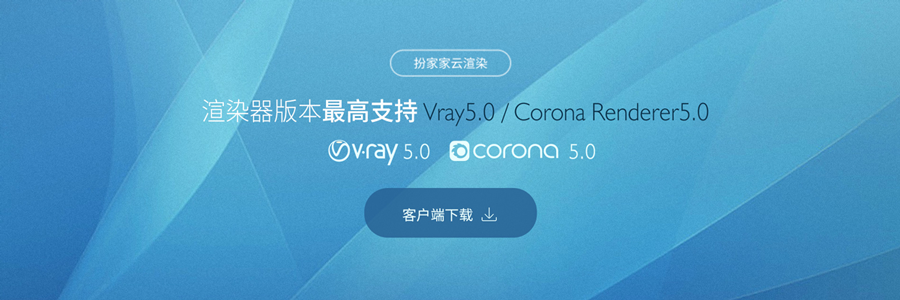





























评论(0)